[Windows 8.1] Windowsストアアプリのタイトルバーに最小化するボタンが表示されない
[タスク バーとナビゲーションのプロパティ]画面の[タスク バー]タブで設定をします
対象製品
Windows 8.1
目次
-
対処方法
-
参考情報
対処方法
-
タスクバーの何もないところを右クリックして(タッチパネルの場合は押し続けて)、表示されたメニューから[プロパティ]を選択します。
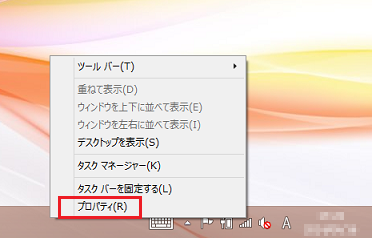
-
[タスク バーとナビゲーションのプロパティ]画面が表示されるので、[タスク バー]タブの[Windows ストア アプリをタスク バーに表示する]にチェックをつけます。
![[タスク バーとナビゲーションのプロパティ]画面](https://csrescdn.vaio.com/kbresources/answer/528/3.png)
-
[OK]ボタンを選択し、[タスク バーとナビゲーションのプロパティ]画面を閉じます。
-
Windowsストアアプリを起動し、タイトルバーに最小化するボタンが表示されたかを確認します。
【参考情報】
本Q&Aの設定を行うと、[スタート]画面やWindowsストアアプリ上でもタスクバーを表示できます。
タスクバーを表示するには、マウス、またはタッチパッドを使用して、画面の下端にマウスポインターを移動させます。